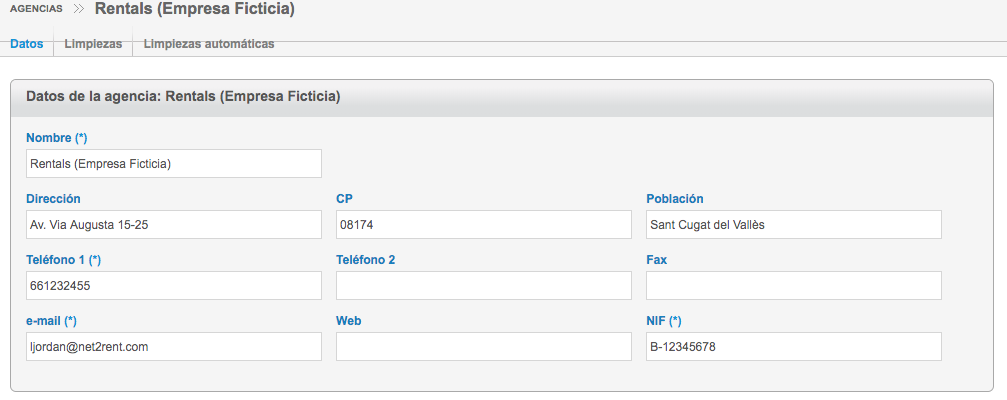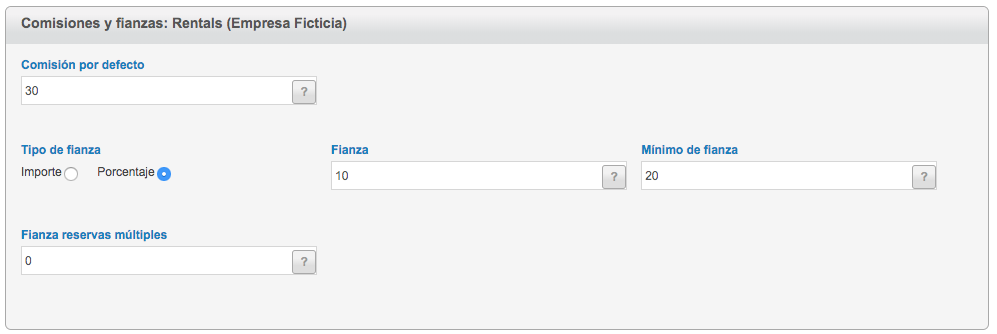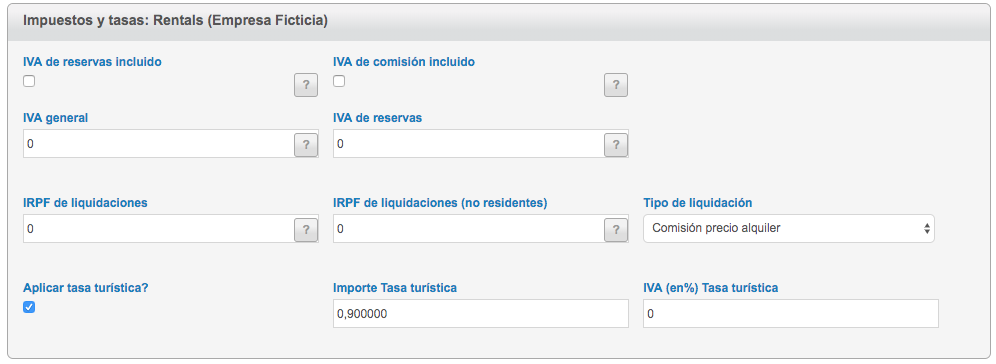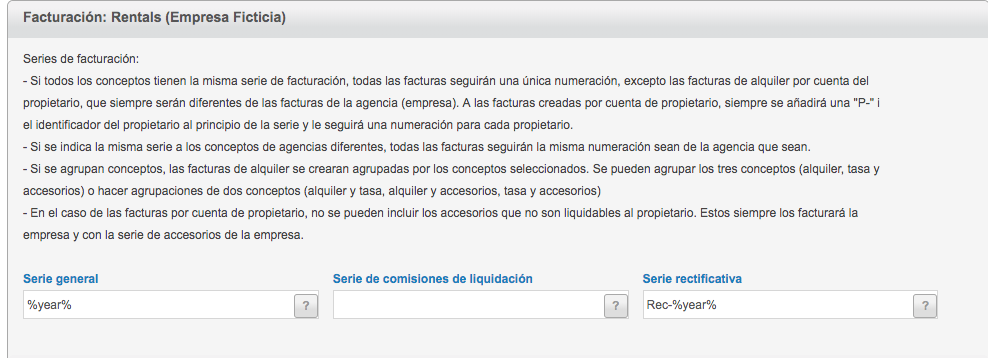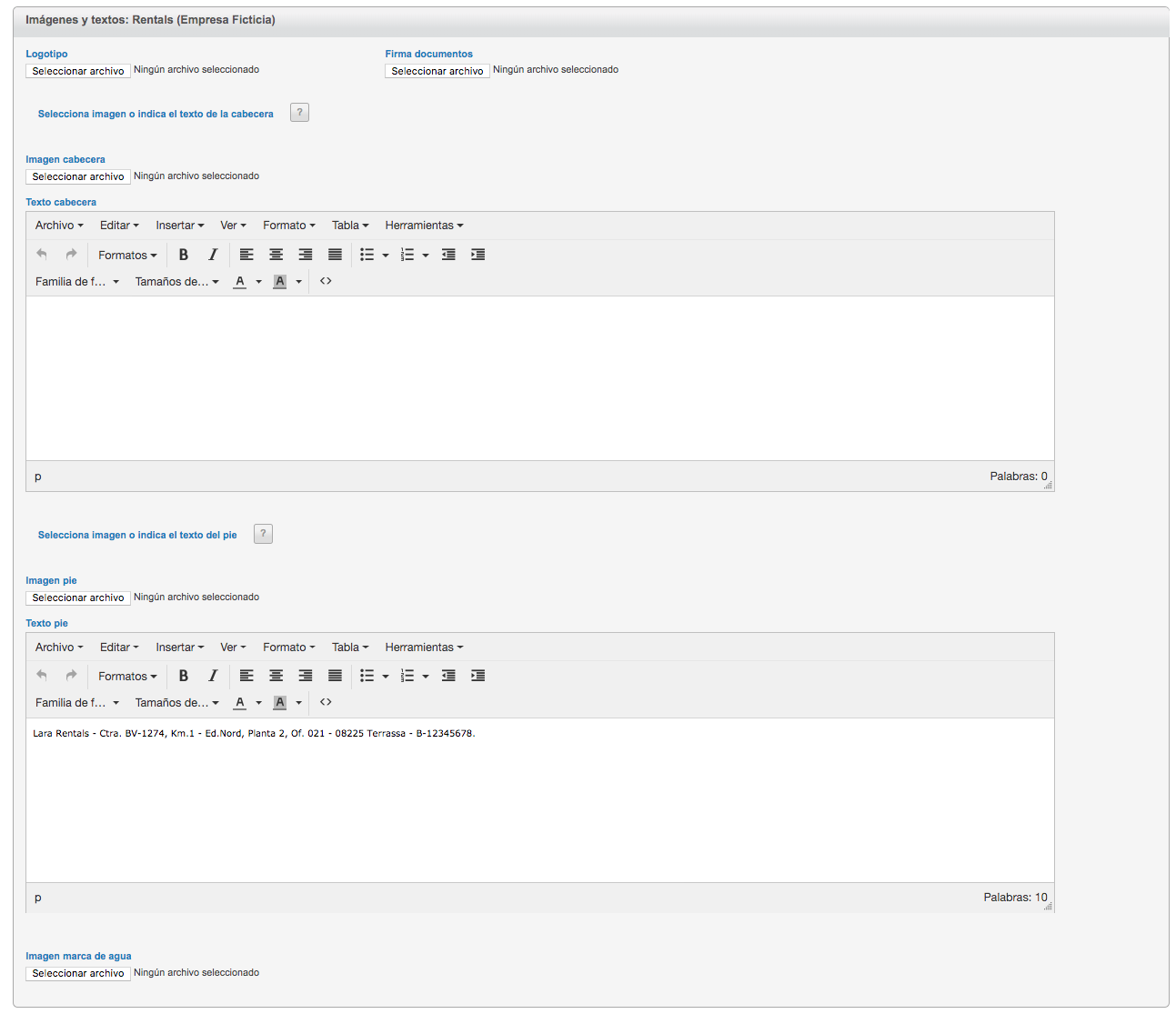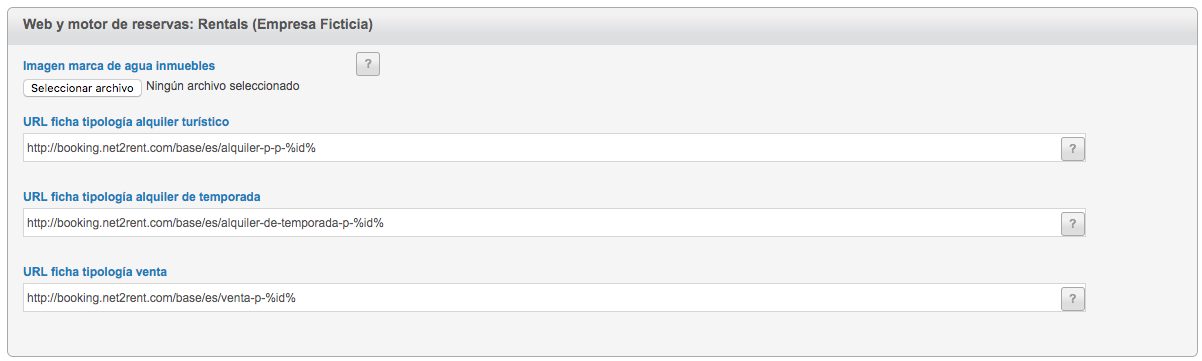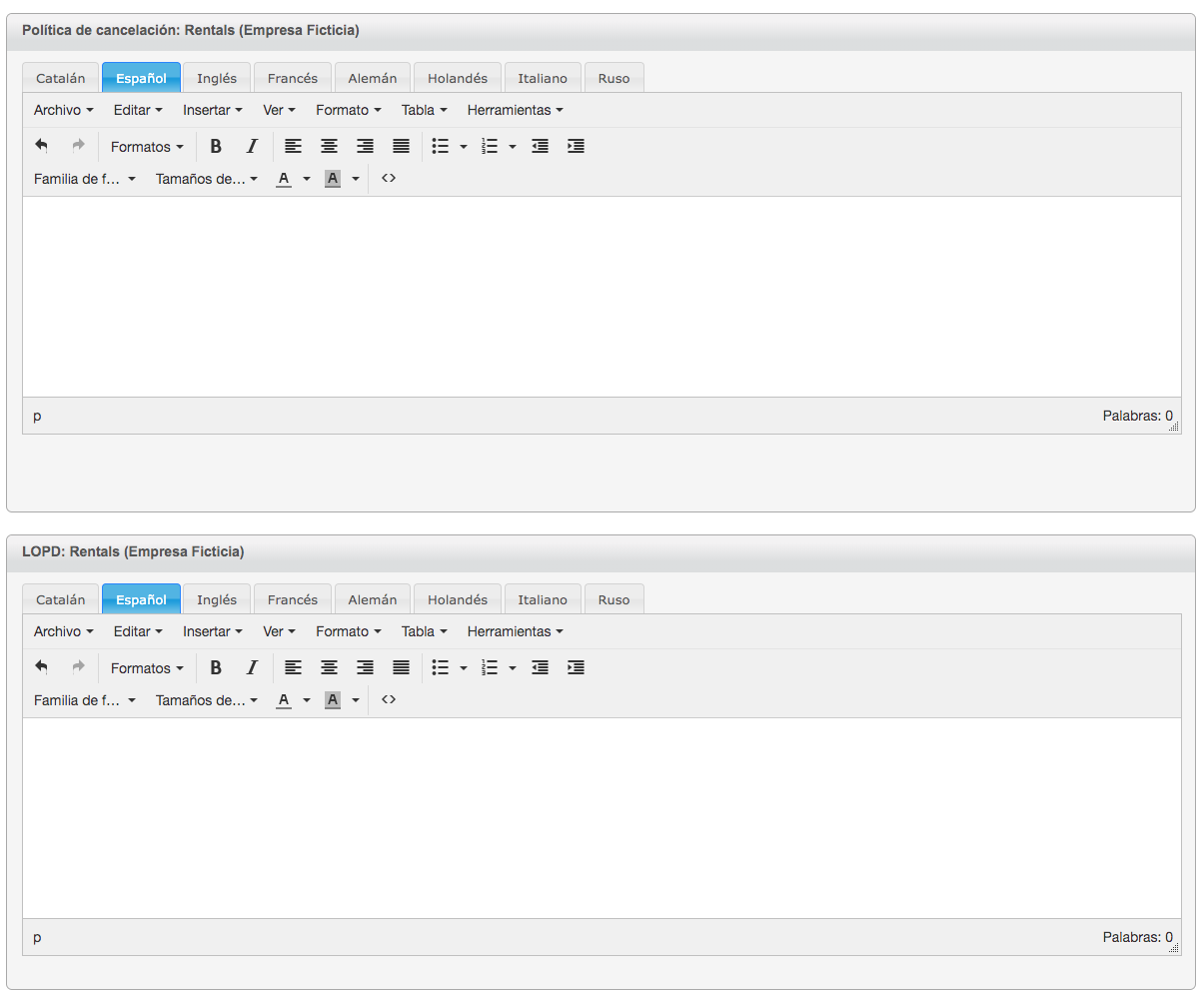| Background Color |
|---|
|
| Align |
|---|
| Índice de contenido: |
|
Configuración agenciaEn este apartado configuraremos todos los datos relacionados con la agencia. Datos de la agenciaEn la sección de datos de la agencia únicamente se indicarán los datos de contacto e ubicación de la agencia (oficina).
| Align |
|---|
| 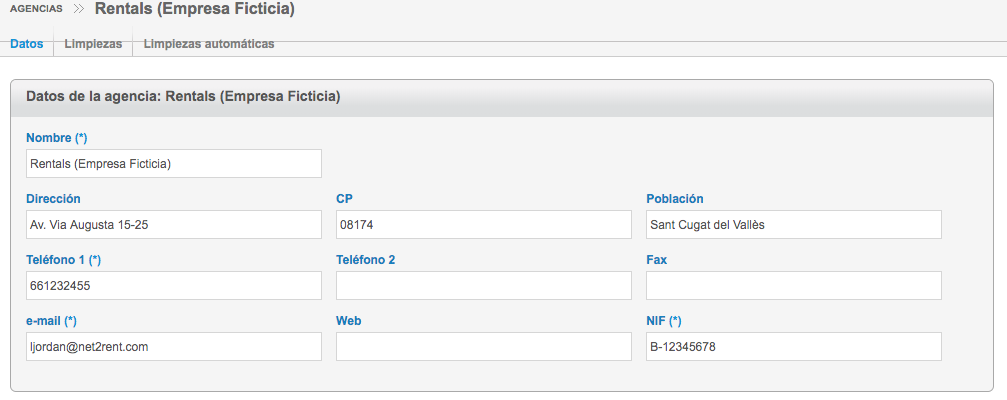
|
Comisiones y fianzas
Comisión por defecto: En el caso que se acuerde con el propietario un tipo de liquidación basada en una comisión, ya sea sobre el precio de venta o sobre un precio pactado con el propietario, en este campo especificaremos el % de comisión por defecto. A nivel de cada inmueble, incluso de cada reserva, este valor se podrá modificar. - Tipo de fianza: Se especificará si la fianza que se solicita es un importe o un porcentaje del precio de la reserva.
Fianza: Importe de la fianza por defecto, en caso de seleccionar % o importe, el importe de la fianza se calculará en función del valor de la reserva. Para cada inmueble se podrá especificar de forma individual. En el caso de mínimo de fianza, el programa nos permite especificar un importe mínimo para este concepto. Fianza reservas múltiples: Una reserva múltiple es aquella que se genera en base de un número de clientes especificado. El programa nos permitirá añadir alojamientos hasta dar cobertura a toda la capacidad necesaria. Para este tipo de reservas, la fianza se calcula multiplicando el valor especificado en este campo por el número de personas de la reserva múltiple.
| Align |
|---|
|
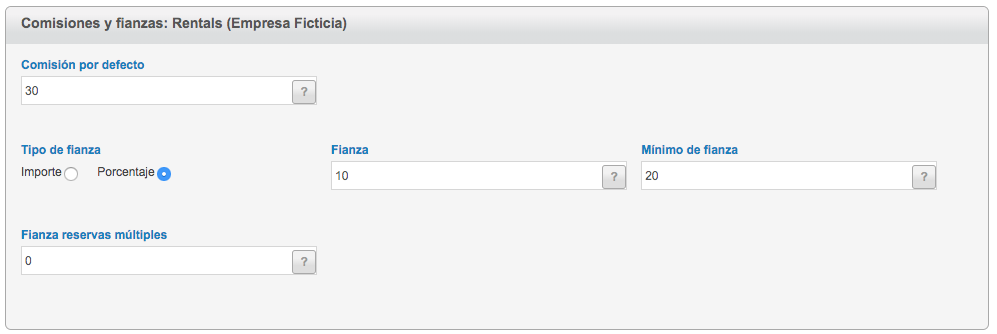
|
Correos
Remite de los correos: Activando esta opción el remitente de los correos electrónicos que envíe la aplicación será el especificado en los datos generales de la agencia. Si no se activa, el remitente será el correo del usuario del programa que tenga la sesión iniciada. Copia de los correos enviados?: Activando esta opción, el email indicado en la configuración de los datos generales de la agencia, recibirá una copia de todos los correos que envíe el programa de los elementos que pertenezcan a la agencia.
| Align |
|---|
| 
|
Impuestos y tasas
En este bloque se permiten especificar los valores de los impuestos vigentes. - IVA de reservas incluido: Indica, en el caso de que las reservas deban llevar IVA, si los precios de dichas reservas incluyen o no el IVA.
- IVA comisión incluido: en el caso de facturar comisión al propietario, mediante esta opción especificaremos si el % de comisión incluye o no el IVA, para desglosarlo o añadirlo a la factura de honorarios.
- IVA general: % de IVA vigente a aplicar en facturas de servicios.
- IVA reservas: % de IVA vigente a aplicar en las facturas de las reservas.
- IRPF de liquidaciones: % de IRPF vigente
- IRP de liquidaciones ( No residentes): % de IRPF vigente para los propietarios no residentes.
- Tipo de liquidación: Indicaremos el tipo de liquidación pactado con los propietarios:
- Comisión precio alquiler: Seleccionaremos esta opción si pactamos con el propietario un % de comisión sobre los precios de venta de las reservas.
- Comisión precio propietario: Seleccionaremos esta opción si pactamos con el propietario unos precios por temporada y sobre estos aplicaremos el % de la comisión de la agencia.
- Diferencia de precios: Seleccionaremos esta opción si la comisión de la agencia es la diferencia entre un precio pactado con el propietario y el precio de comercialización de la reserva. Para poder usar la segunda y tercera opción, será necesario especificar además de los precios de venta, el precio pactado con el propietario por cada temporada. Ver sección Asignación de precios del documento “Guía para el alta de Inmuebles”
- Aplicar tasa turística?: Marcaremos esta opción si nuestra agencia está obligada a cobrar tasa turística a los inquilinos.
- Importe tasa turística: en base al punto anterior, especificaremos el valor de coste por adulto de la tasa turística, en el caso que se deba aplicar IVA, este importe deberá estar incluido en este valor. en el campo siguiente especificaremos el porcentaje.
- IVA (en %) tasa turística: Porcentaje de IVA incluido en el precio por adulto de la tasa.
| Align |
|---|
|
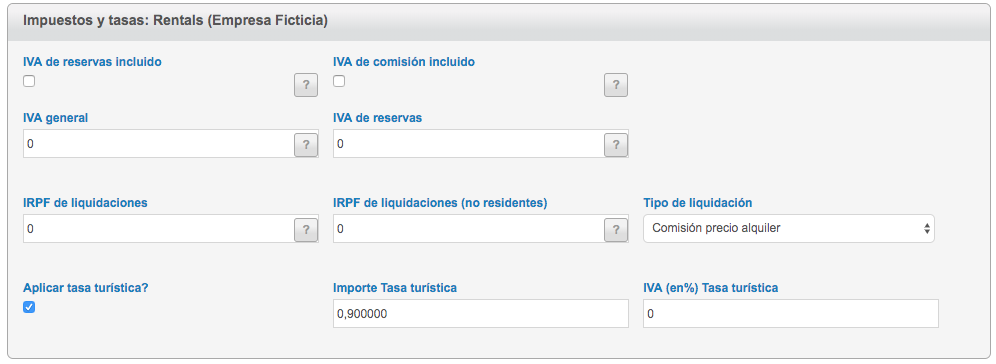
|
FacturaciónEn esta sección, se especificarán los conceptos que deberán ser facturados, las series de factura de cada tipo de factura y se podrán configurar tanto si se facturan conceptos donde el emisor es la agencia o si se factura por cuenta del propietario. - Serie general: Si se deja en blanco, el sistema crea números de factura a partir de 0001 correlativos. En caso de no especificar series en los siguientes conceptos, todas las facturas se basaran en esta serie de numeración.
- Serie de comisiones de liquidación: Serie para las facturas de los honorarios de la agencia. En caso de no especificar la serie, esta seguirá la serie general.
- Serie rectificativa: Serie para las facturas de abono. En caso de no especificar la serie, esta seguirá la serie general.
Al igual que con las referencias de las reserva, se podrán especificar variables para concatenar con los textos que se especifiquen en los campos de series de facturación.
Las variables disponibles son: %year%: El sistema crea números de factura correlativos por años poniendo el año actual (4 dígitos) y el número: yyyy0001. %y%: El sistema crea números de factura correlativos por años poniendo el año actual con dos cifras y el número: yy001. %year%%month%: El sistema crea números de factura correlativos por años y meses poniendo el año y mes actual y el número: yyyymm0001. %y%%month%: El sistema crea números de factura correlativos por años con dos cifras y meses poniendo el año y mes actual y el número: yymm0001. Cualquier otro carácter (Ej: AA): El sistema crea el número de factura poniendo estos caracteres y el número correlativo: Ex AA0001
| Align |
|---|
|
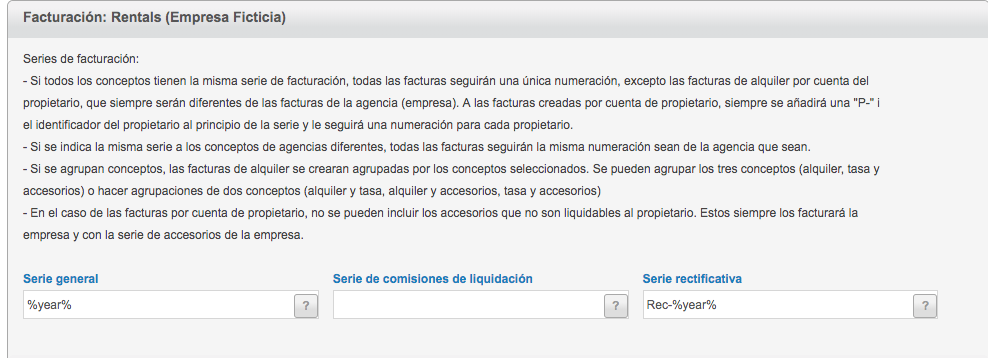
|
Facturas de alquiler por cuenta de la empresaEn este bloque se detallarán los conceptos disponibles a facturar. - Facturar concepto: En esta columna dispondremos de un casilla para especificar si se va a facturar o no dicho concepto.
- Agrupar a la misma factura: Esta columna nos permite especificar los conceptos que se facturarán agrupados en la misma factura. En el caso de no agrupar ningún concepto, cada uno se facturará de forma individual en una factura.
- Serie de factura: Desde este campo podremos especificar la serie de la factura. Si se deja en blanco, se seguirá la serie general.
| Align |
|---|
|

|
Facturas de alquiler por cuenta del propietarioEste bloque tiene el mismo funcionamiento que el anterior (facturas de alquiler por cuenta de la empresa) en el caso de que no se realicen facturas por cuenta del propietario, simplemente no marcaremos ningún concepto para facturar. Posteriormente esta opción no estará operativa en la reserva para poder generar la factura. | Align |
|---|
|

|
Horas de entrada y salida- Hora de entrada: Hora mínima de entrada por defecto, esta se podrá ajustar posteriormente para cada reserva.
- Hora de Salida: Hora máxima de salida por defecto, esta se podrá ajustar posteriormente para cada reserva.
| Align |
|---|
|

|
Imágenes y textos- Logotipo: imagen del logotipo de la agencia.
- Firma documentos: El programa permite insertar una firma o sello escaneado para utilizar posteriormente en los documentos que emite la aplicación.
- Imagen cabecera: Se puede subir una imagen para usar como cabecera de los documentos.
- Texto cabecera: Adicionalmente o en lugar de una imagen, se puede definir una cabecera en base al editor de textos.
- Imagen pie: Se puede subir una imagen para usar como pie de página de los documentos.
- Texto pie: Adicionalmente o en lugar de una imagen, se puede definir un pie de documento en base al editor de textos.
- Imagen marca de agua: Permite subir una imagen que se usará como marca de agua de los documentos. Esta se situará a partir del centro del documento.
| Align |
|---|
|
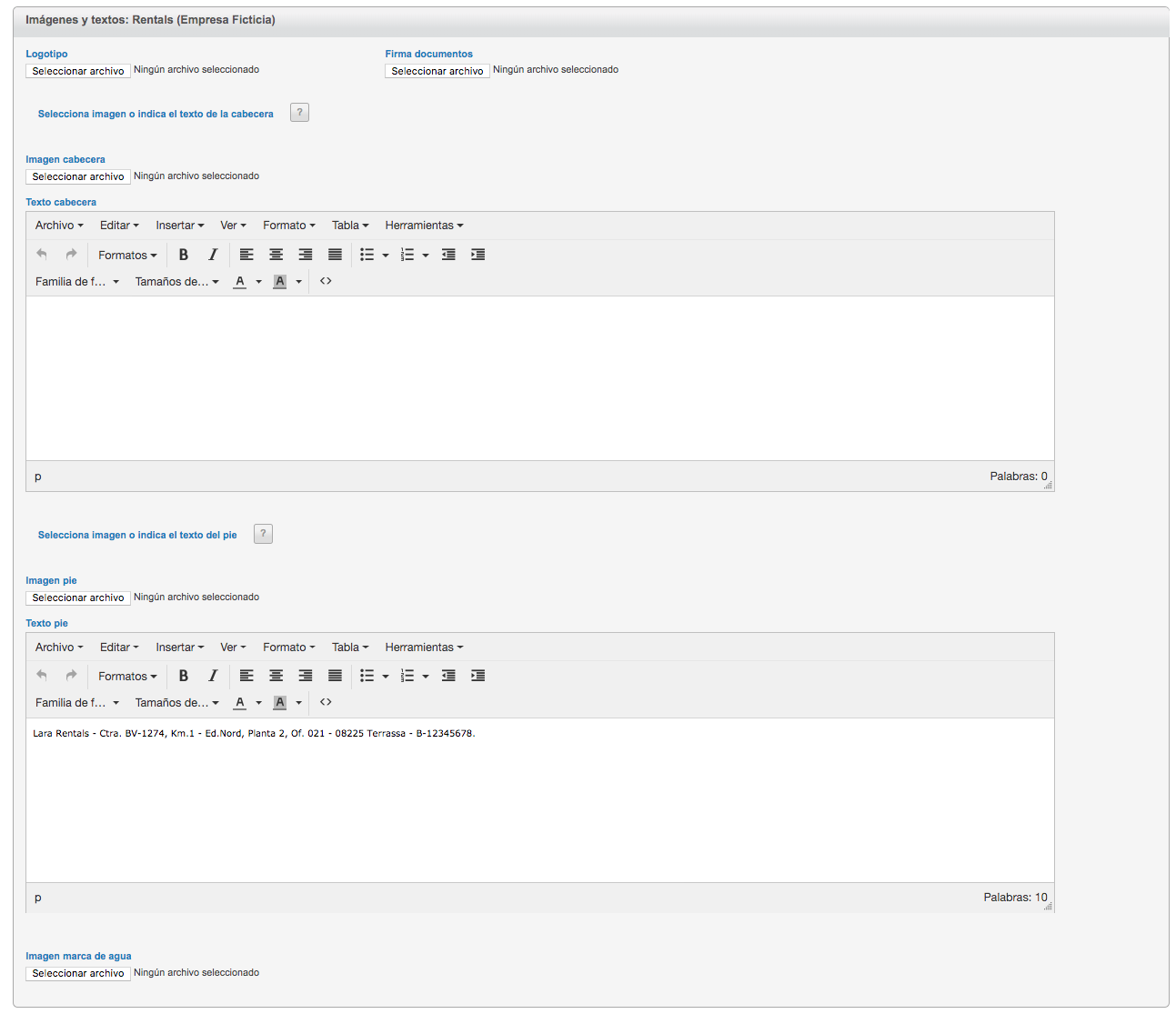
|
Web y motor de reservas - Imagen marca de agua inmuebles: Permite subir una imagen para usar como marca de agua de las fotos de los inmuebles en el motor de reservas web.
- URL ficha tipología alquiler turístico: Composición de la URL para acceder a la ficha de un inmueble de alquiler.
- URL ficha tipología alquiler de temporada: Composición de la URL para acceder a la ficha de un inmueble de alquiler de temporada.
- URL ficha tipología venta: Composición de la URL para acceder a la ficha de un inmueble de venta.
- Para componer las URL se podrán usar variables. Las disponibles son:
- %id% --> ID de la tipología.
- %r% --> Referencia del primer inmueble de la tipología (agrupación de inmuebles) --> Referencia externa del primer inmueble de la tipología
- %e% --> Referencia externa del primer inmueble de la tipología
- %l% --> Idioma del cliente (devuelve en formato ISO - 2 caracteres, ex: ca, es, en)
- %L% --> Idioma del cliente (devuelve en formato ISO - 2 caracteres en mayúscula, ES, EN)
| Align |
|---|
|
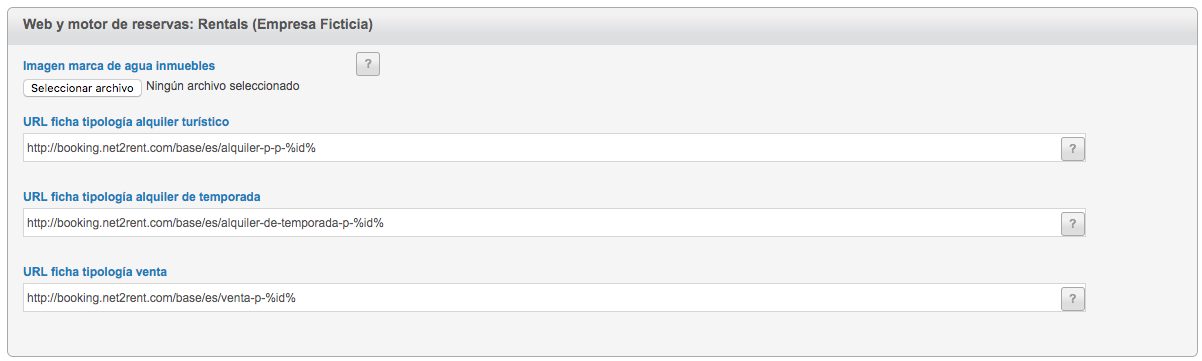
|
Condiciones de alquiler y L.O.P.D
En esta sección, se podrán crear o insertar los textos para las condiciones de alquiler y la ley de protección de datos que deberán ser aceptados en la web para realizar una reserva o enviar un formulario de contacto con los datos personales de un internauta. Se permite la entrada en múltiples idiomas y textos enriquecidos con tipos de letra, formatos, colores, tablas, imágenes etc.
| Align |
|---|
|
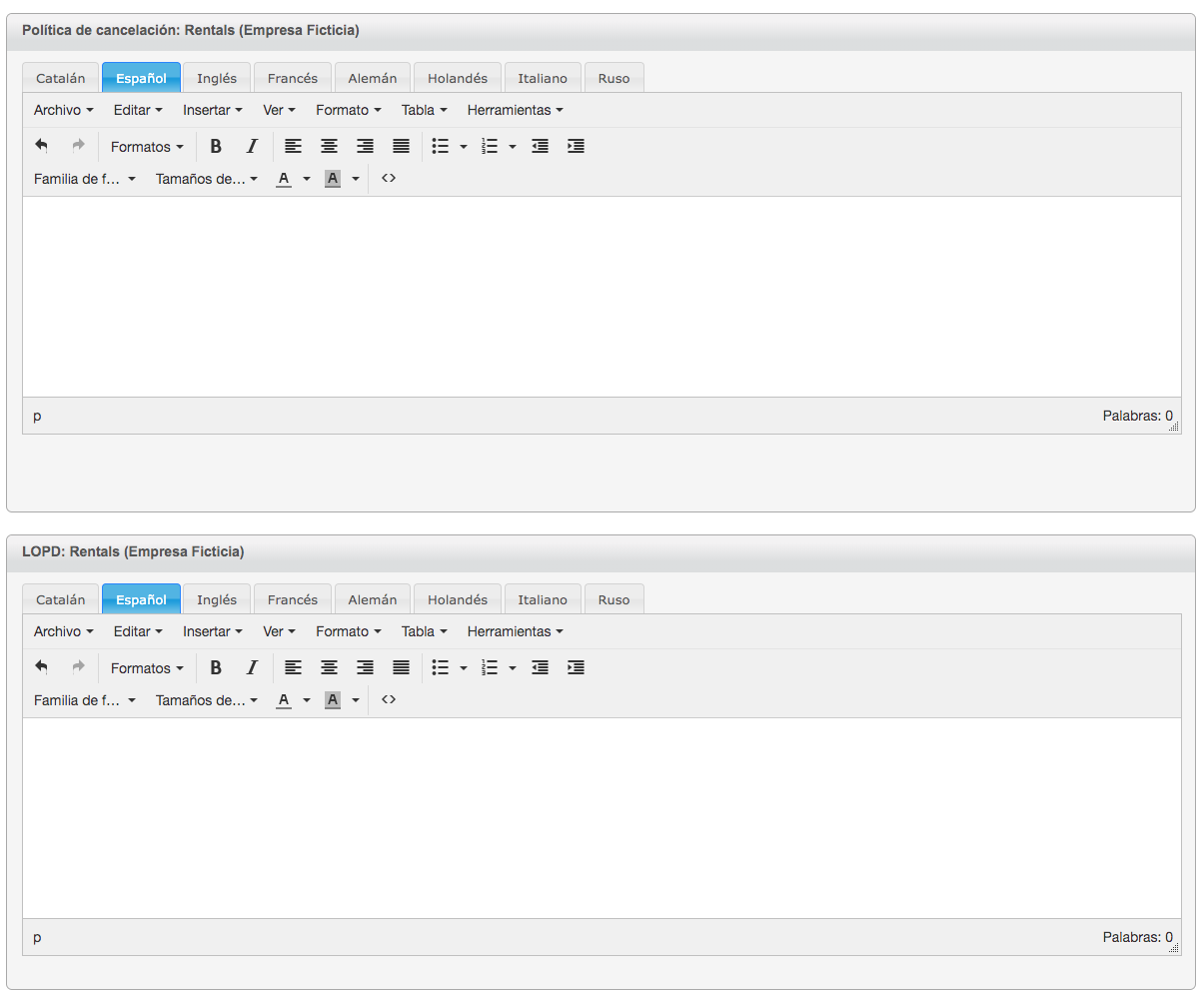
|
Datos bancarios (Principal y Secundario)
Sección para especificar los datos bancarios de la agencia. estos se usarán únicamente para solicitar el pago de las reservas en el caso de pago por transferencia.
Se incluye la posibilidad de especificar 2 entidades bancarias o cuentas diferentes. en caso de ser necesario más entidades o cuentas, esta se deberán indicar directamente en la plantilla del documento correspondiente a la petición de pago de la reserva.
| Align |
|---|
|
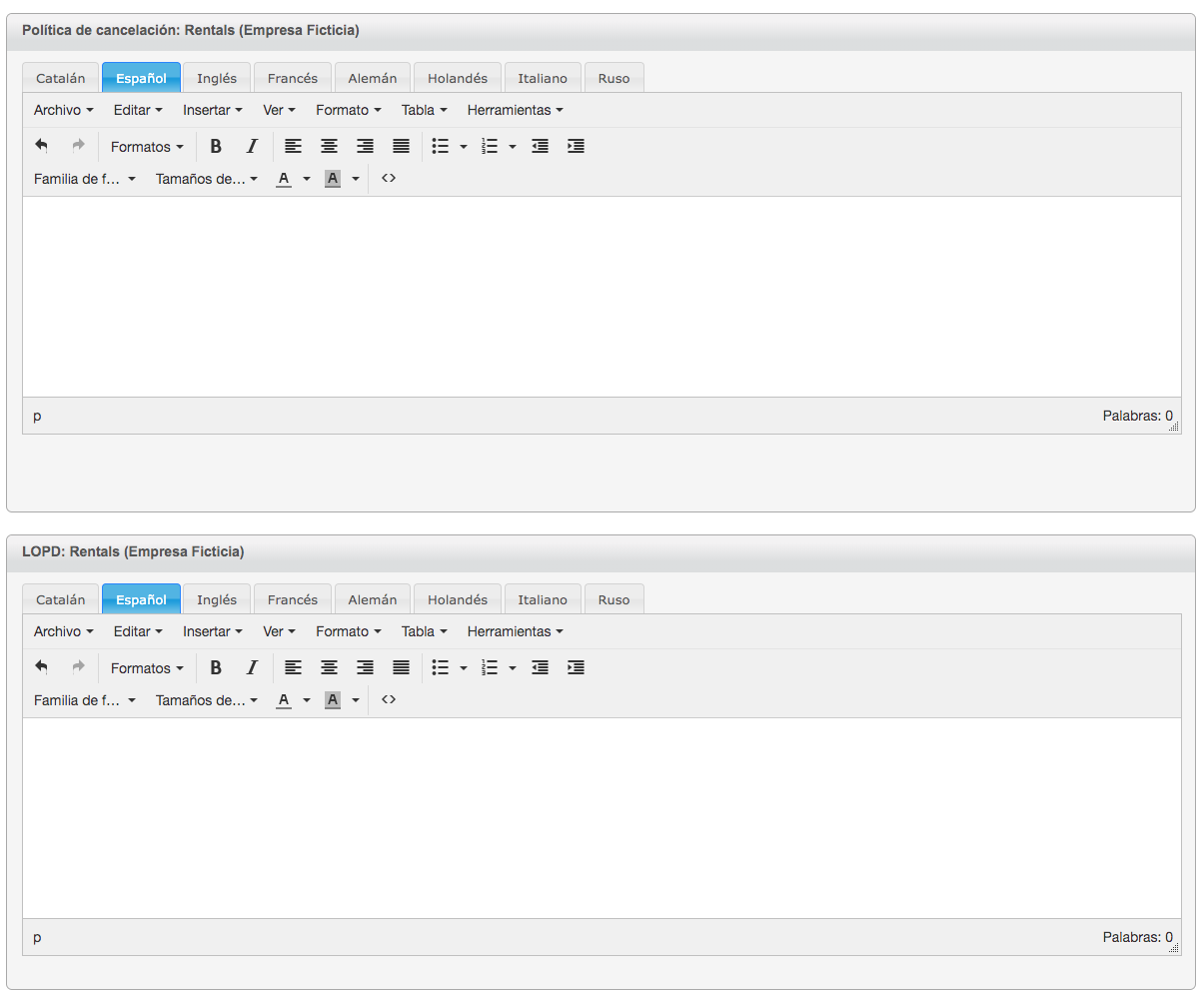
|
TPV Redsys
Conjunto de datos necesarios para configurar el TPV Virtual del motor de reservas web. estos datos se rellenan por los técnicos de net2rent cuando se implementa el TPV Virtual y quedan accesibles por si sufren alguna modificación en el tiempo.
|